小米max怎么设置锁屏密码 小米max锁屏密码设置方法教程
作者:网友整理
小米百变锁屏安卓版(手机MIUI锁屏软件) v2.4.0 最新版 19.73M / 简体中文
点击下载
小米手机屏锁密码一键清除工具(小米手机密码解锁软件) v1.4 绿色免费版 25.21M / 简体中文
点击下载
小米Max抢购神器安卓版(小米手机抢购软件) v1.2 最新版 27.08M / 简体中文
点击下载小米手机的用户们,往这里看了,已经在使用小米MAX的米粉们,你们知道怎么设置锁屏密码呢,那么小编给你提供的这个小米max怎么设置锁屏密码 小米max锁屏密码设置方法教程可以让你更好的设置你想要的密码哟。

小米max锁屏密码设置方法教程:
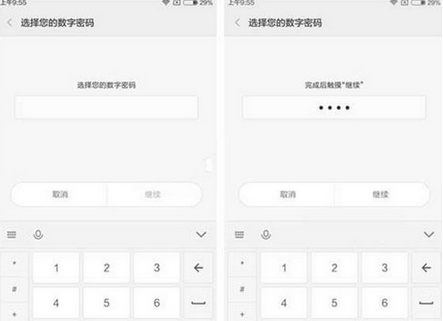
以上就是小编为各位同学们准备的小米max锁屏密码设置方法教程哦,希望可以帮助你哦。
小编还为你准备了小米app下载专题哦。
第一步:在小米Max界面点击【设置】,之后在下方找到并点击【锁屏、密码和指纹】

第二步:然后选择【密码和指纹】---【打开密码】点击进入,之后会出现“图案”、数字”、“混合密码”三种设置方式
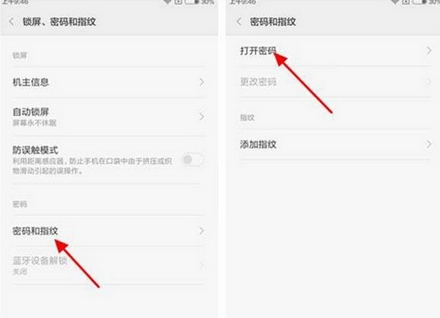
第三步:使用过小米手机的童鞋都知道,它的锁屏方式是上下滑动的。想要保护隐私的童鞋可以选择“图案”密码的设置方式,手动输入你想要的图案即可
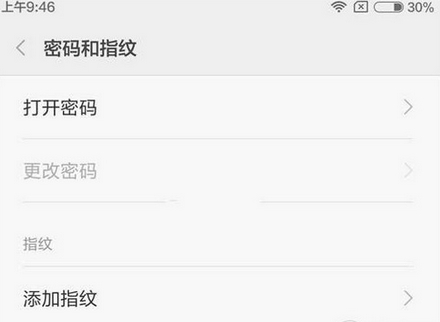
第四步:另外除了大家也可以选择【数字密码】或者【混合密码】的方式,点进去之后输入你要设置的密码按步骤操作即可
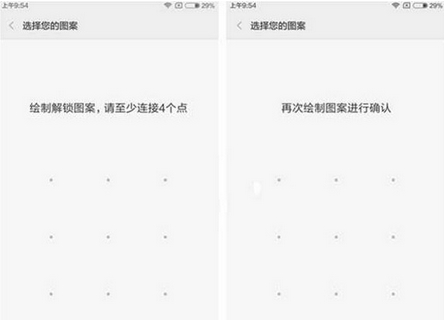
第五步:按照上述方式设置密码,每次开启屏幕都是要输入密码或图案解锁的,也确实有点麻烦,但我们知道小米Max是支持指纹解锁的,就算设置了锁屏密码再也不要担心解锁麻烦了。
加载全部内容